1、一、在PPT中,按住【shift】键,选中需要应用渐变效果的文本框,如下图所示。
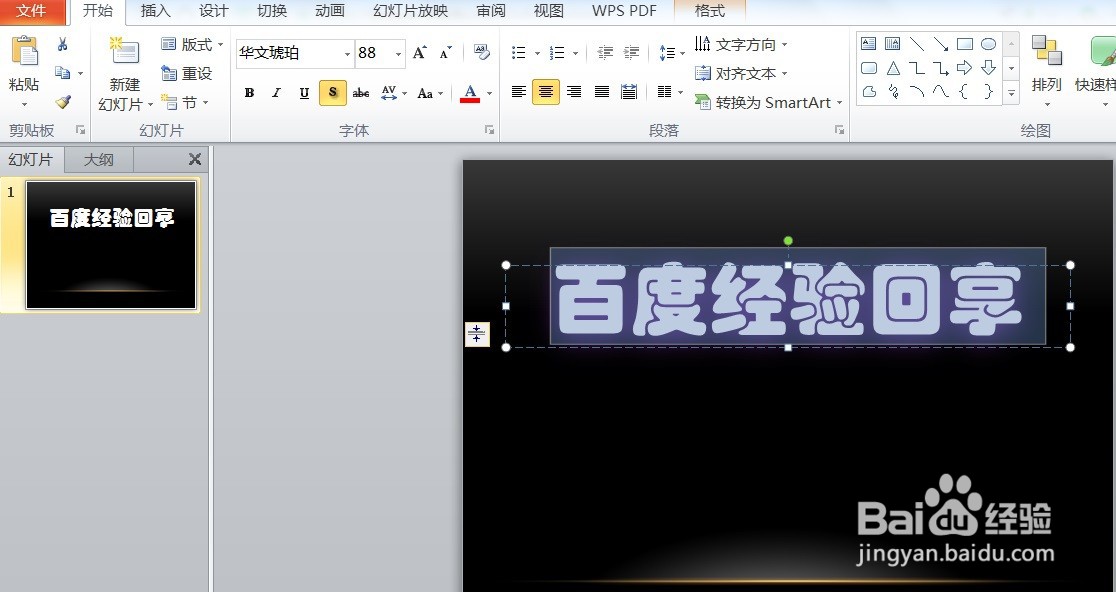
2、二、在PPT中的【绘图工具】的【格式】选项卡下,单击【艺术字样式】组右下角,如下图所示。

3、三、在PPT中的【绘图工具】的【格式】选项卡下,单击【艺术字样式】组右下角,打开后【设置文本效果格式】对话框,如下图所示。

4、四、在PPT中的【绘图工具】的【格式】选项卡下,单击【艺术字样式】组右下角,打开后【设置文本效果格式】对话框中的【文本填充】点选【渐变填充】如下图所示。

5、五、在PP哌囿亡噱T中的【绘图工具】的【格式】选项卡下,单击【艺术字样式】组右下角,打开后【设置文本效果格式】对话框中的【文本填充】点选【预设颜色】中选择【彩虹出岫】如下图所示。
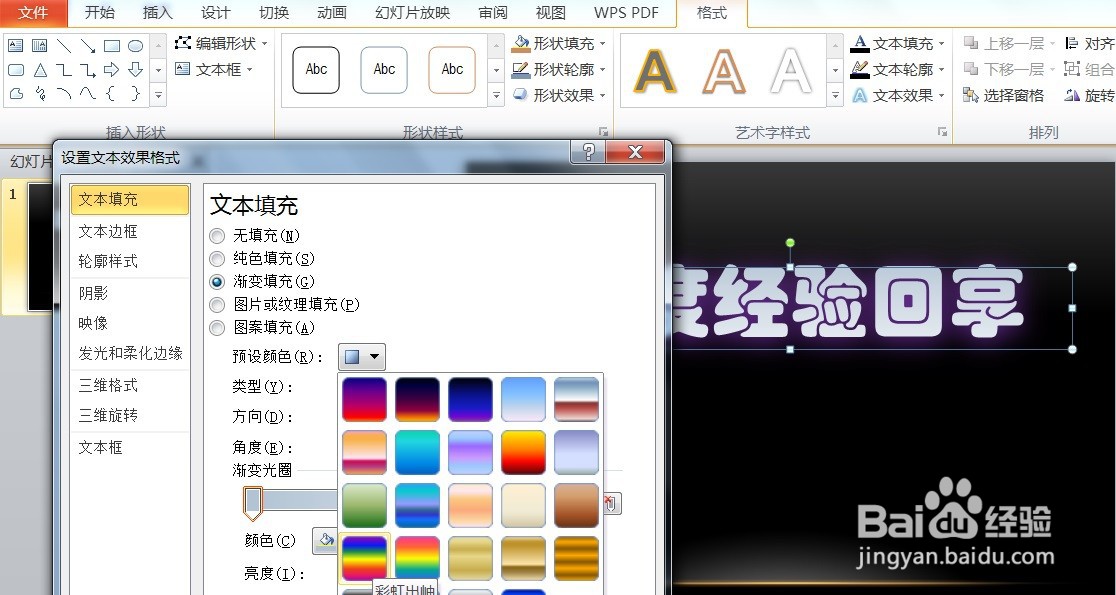
6、六、在PPT中的【绘图工具】的【格式】选项卡下,单击【艺术字样式】组右下角,打开后【设置文本效果格式】对话框中的【文本填充】点选【方向】中选择【线性向左】如下图所示。

7、七、在PPT中的【绘图工具】的【格式】选项卡下,单击【艺术字样式】组右下角,打开后【设置文本效果格式】对话框中的【轮廓样式】点选【由粗到线】中选择宽度来调整,如下图所示。

8、八、在PPT中,通过上述的设置文本样式效果后,文字就出现渐变效果了。
